
Índice:
- Autor John Day [email protected].
- Public 2024-01-30 11:36.
- Última modificação 2025-01-23 15:03.

Olá queridos amigos da comunidade Minecraft, hoje vou te ensinar como instalar shaders mod 1.16.5 com texturas super realistas.
Etapa 1: atualize seu Minecraft
A primeira coisa que você precisa fazer é escolher a versão do minecraft que deseja jogar, caso em que estarei ensinando a versão mais recente do minecraft para 1.16.5, antes de seguir as etapas neste tutorial, você deve executar o minecraft em pelo menos um Com a versão desejada, para que o download do minecraft seja feito corretamente.
Etapa 2: Baixar e instalar do Optifine
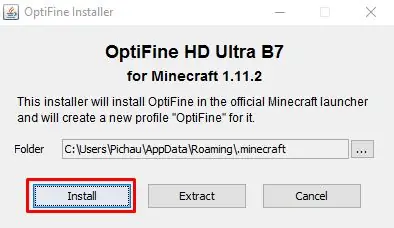
Shader Mod é um mod que tem crescido muito ultimamente e por isso foi integrado ao optifine, a partir da versão 1.8.7 do minecraft você pode jogar com shaders apenas tendo o optifine instalado. Existem vários sites na Internet que você pode baixar Optifine HD Mod, após o download é necessário instalá-lo (lembrando que a instalação só é permitida se você já seguiu o passo 1) com a instalação agora você pode prosseguir para o próximo passo.
Etapa 3: Abrindo o Minecraft com Optifine
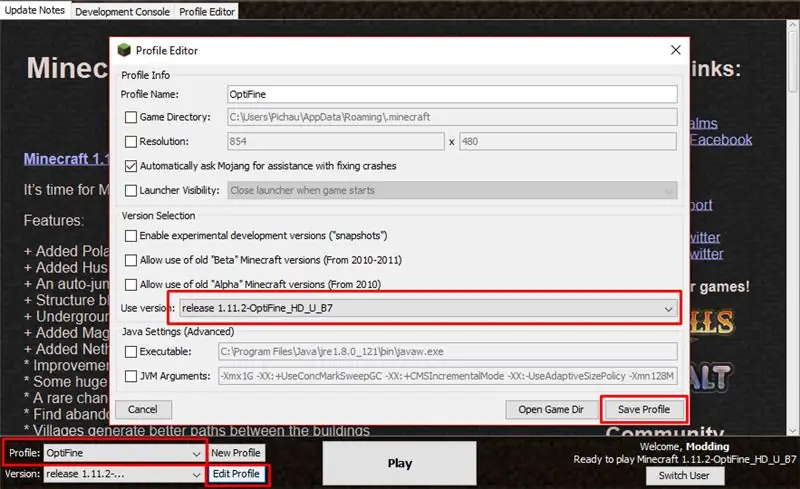
Abra o Minecraft Launcher, clique em Editar Perfil e, na guia USE VERSÃO, escolha o optifine que acabou de instalar, clique em SALVAR PERFIL e em Executar.
Etapa 4: Instalação de pacotes de shaders 1.16.5
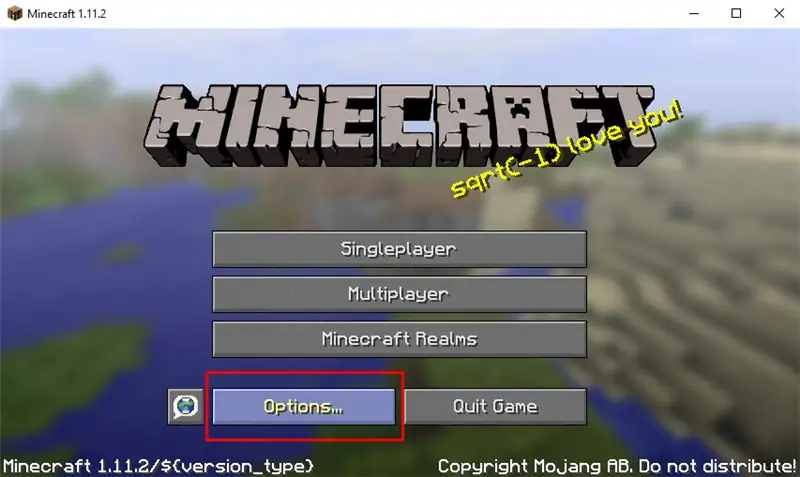
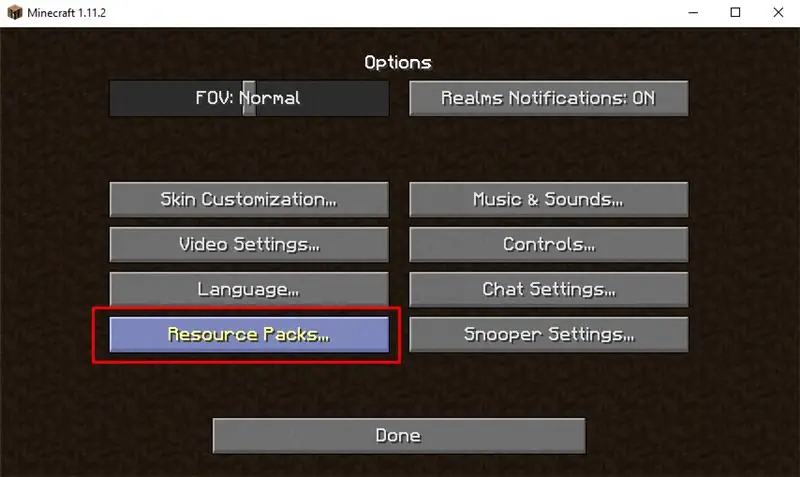
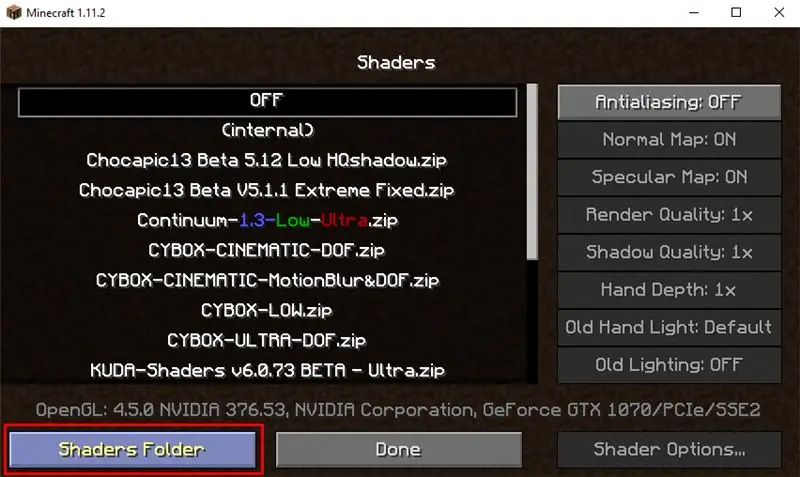
Com o Minecraft aberto, vá em OPÇÕES-> CONFIGURAÇÕES DE VÍDEO-> SHADERS dentro da janela Shaders clique na pasta Shaders, este é o lugar onde você deve colocar todos os pacotes de shaders que deseja, você pode baixar os pacotes de shaders aqui.
Etapa 5: Instalando pacotes de textura
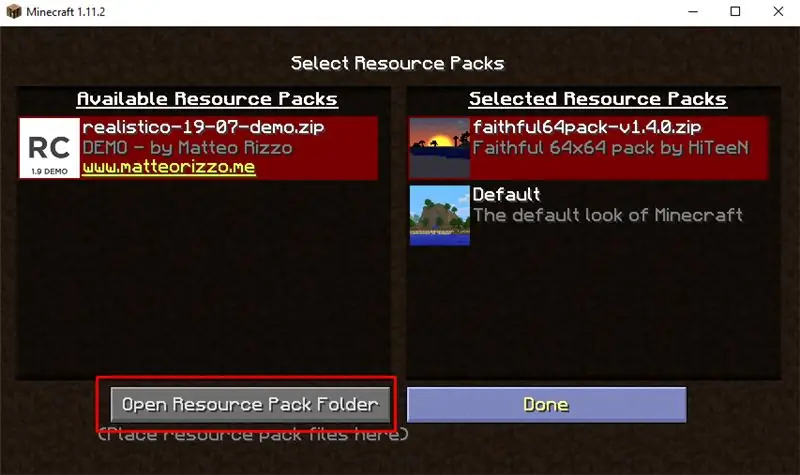
Para instalar algum textuto, você deve ir em OPÇÕES -> PACKS DE RECURSOS dentro desta aba clique em PASTA PACKS DE RECURSOS, coloque todas as texturas que quiser lá, estou usando o Pacote de Recursos Fiel 64x64, mas você pode baixar outras texturas também nesse site.
Etapa 6: Conclusão

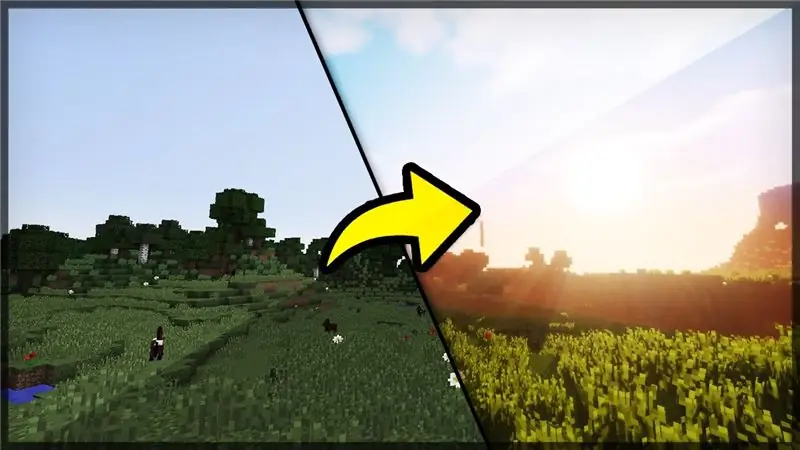
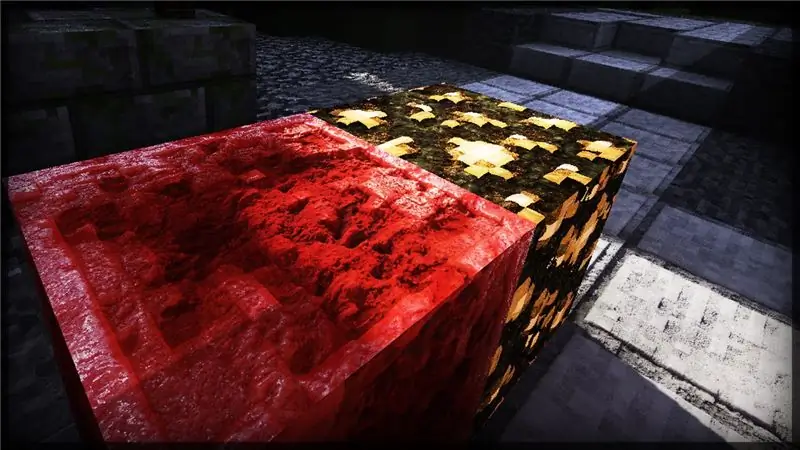

Se você seguiu corretamente todos os passos deste tutorial, seu minecraft está pronto, lembrando que shaders e texturas requerem um computador com boas configurações, se você tiver muito lag veja um tutorial sobre como remover lag do minecraft usando optifine.
Essas imagens são algumas texturas e shaders super realistas que você pode instalar seguindo o mesmo tutorial.
Mais Mods do Minecraft.
Tutorial no PlanetMinecraf
Recomendado:
Como instalar o Robo Recall Mod Kit (2019 Launcher): 4 etapas

Como instalar o Robo Recall Mod Kit (2019 Launcher): com o lançamento da Epic Games Store e o impacto de jogos como o Fortnite, o inicializador da Epic Games fez algumas mudanças muito grandes em 2018 e 2019. Embora ainda existam facilmente categorias selecionáveis para o desenvolvimento normal (usando a base un
Texturas 32x32 no Minecraft: 3 etapas

Texturas 32x32 no Minecraft: estou voltando para o Minecraft, o que significa que preciso atualizar e reinstalar todos os mods que gosto, obter minhas texturas favoritas novamente e geralmente tenho ataques compulsivos quando as coisas não parecem que devem estar juntas. Então, aqui está a coisa, enquanto alguns (a maioria) m
Inglês / Português: S4A Como Instalar E Usar / S4A Como instalar e usar: 7 etapas

Inglês / Português: S4A Como Instalar E Usar / S4A Como instalar e usar: O S4A (ou Scratch para Arduino) é um sistema que baseado no Scratch que permite interagir diretamente com um Arduino. É uma forma muito did á tica de usar programa ç ã o e verificar em tempo real a intera ç & atild
Como aplicar texturas em superfícies de objetos individuais no Second Life: 7 etapas

Como aplicar texturas em superfícies de objetos individuais no Second Life: No Second Life, você tem a capacidade de aplicar texturas múltiplas a um único objeto. O processo é muito simples e pode melhorar muito a aparência de suas construções
Criando Texturas Tileable com o Gimp: 6 etapas

Criando texturas Tileable com o Gimp: Aqui está o resultado
